Vai tev ir jāizveido profesionāls makets ar Adobe InDesign? Strukturēta veidne ir atslēga uz tīru un pārskatāmu dokumentu. Šajā pamācībā es parādīšu, kā efektīvi izveidot tīklus un veidnes lapas, lai nodrošinātu pievilcīgu un funkcionālu dizainu.
Svarīgākās atziņas
Šīs pamācības laikā tu iemācīsies, kā izveidot veidnes lapas, iestatīt pamatlīniju tīklu un izveidot palīglīnijas margām un kolonnām. Turklāt es pievērsīšos veidoto palīglīniju iestatījumu pielāgošanai.
Solīti pa solim
Pirmkārt, ir svarīgi sākt ar veidnes lapām. Lai pārvietotos pa savu dokumentu, atver lapu paneļa logu. Apakšējā daļā tu redzēsi savas dokumenta lapas, bet augšējā daļā būs redzamas veidnes lapas. Adobe InDesign pēc noklusējuma izveido veidnes lapu ar nosaukumu "A-veidnes lapa". Es iesaku to pārsaukt, lai tas vēlāk būtu skaidrs. Lai to izdarītu, divreiz noklikšķini uz veidnes lapas un dodies uz veidņu lapu opcijām. Pārsaukt to par "Satura lapa".
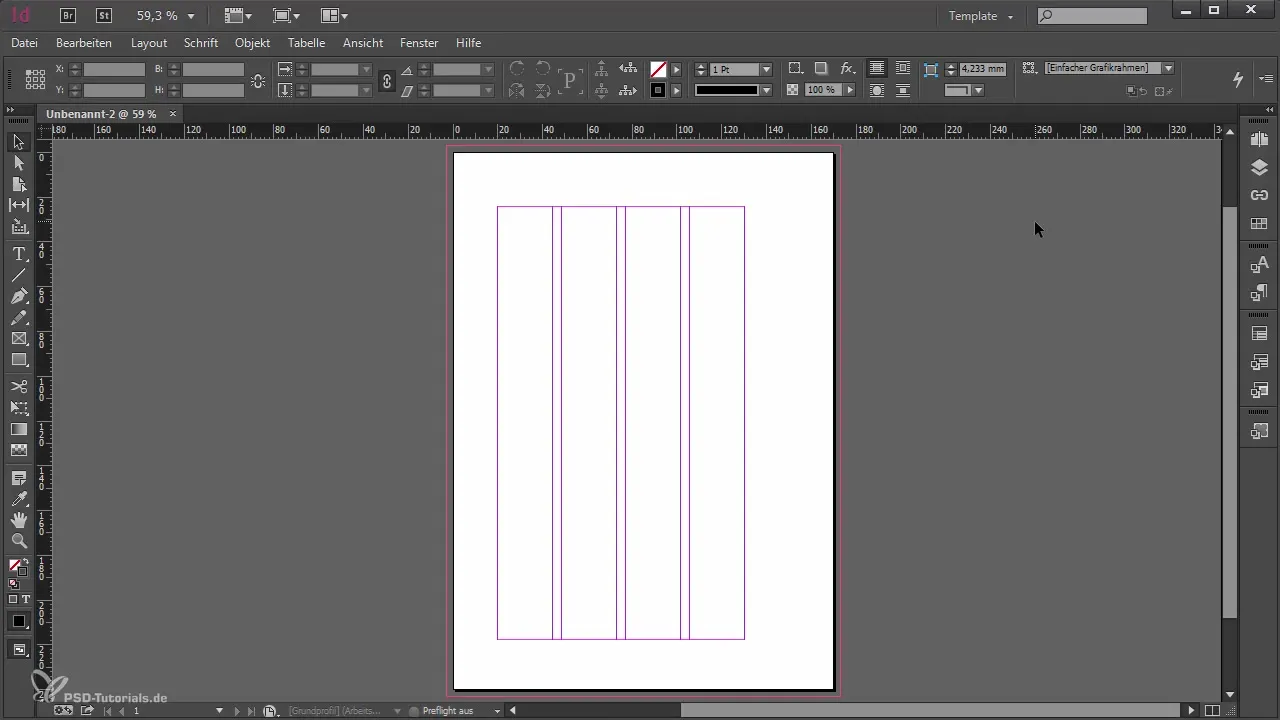
Tagad, kad tava veidnes lapa ir nosaukta, tev jāpielāgo iestatījumi visam dokumentam. Šajā procesā tiks veikti divi svarīgi iestatījumi: pamatlīniju tīkls un palīglīnijas margām un kolonnām.
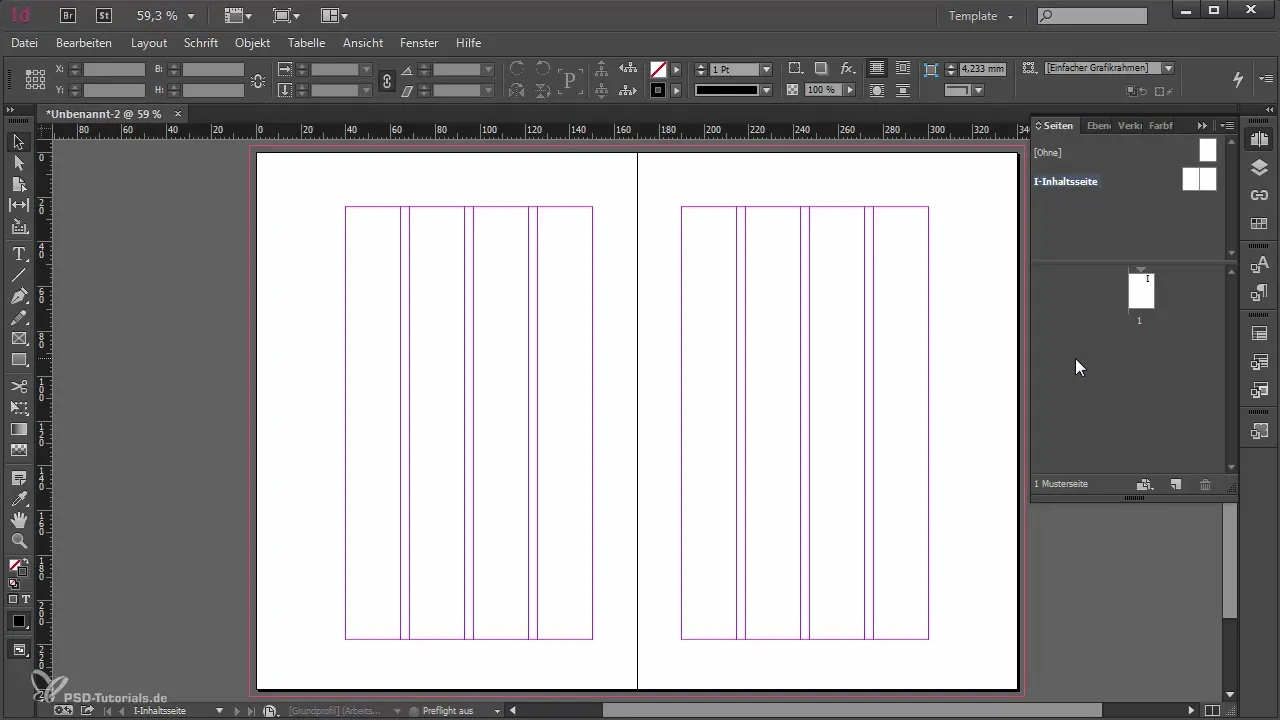
Īsāk mēs sāksim ar pamatlīniju tīklu. Lai to izdarītu, dodies uz iestatījumu izvēlni. Iet uz "Rediģēt" un pēc tam uz "Iestatījumi" zem "Palīglīnijas un montāžas laukums". Šeit tev ir iespēja pielāgot krāsas margām un kolonnām, kā arī pamatlīniju tīklu. Es iesaku izvēlēties pelēkas krāsas, lai skats nebūtu pārāk krāsains.
Tajā pašā izvēlnē tu vari pielāgot pamatlīniju tīkla funkcijas. Pārliecinies, ka attālums no teksta rāmja malas sākas apmēram 24 mm, kas atbilst virsraksta attālumam. Lai pielāgotu pamatlīniju tīklu atbilstoši tavam plūstošajam tekstam, pārliecinies, ka rindkopu atstarpe ir 12,75 punkti. Šī pielāgošana palīdz nodrošināt, ka tavs teksts optimāli atbilst tavas maketa dizainam.
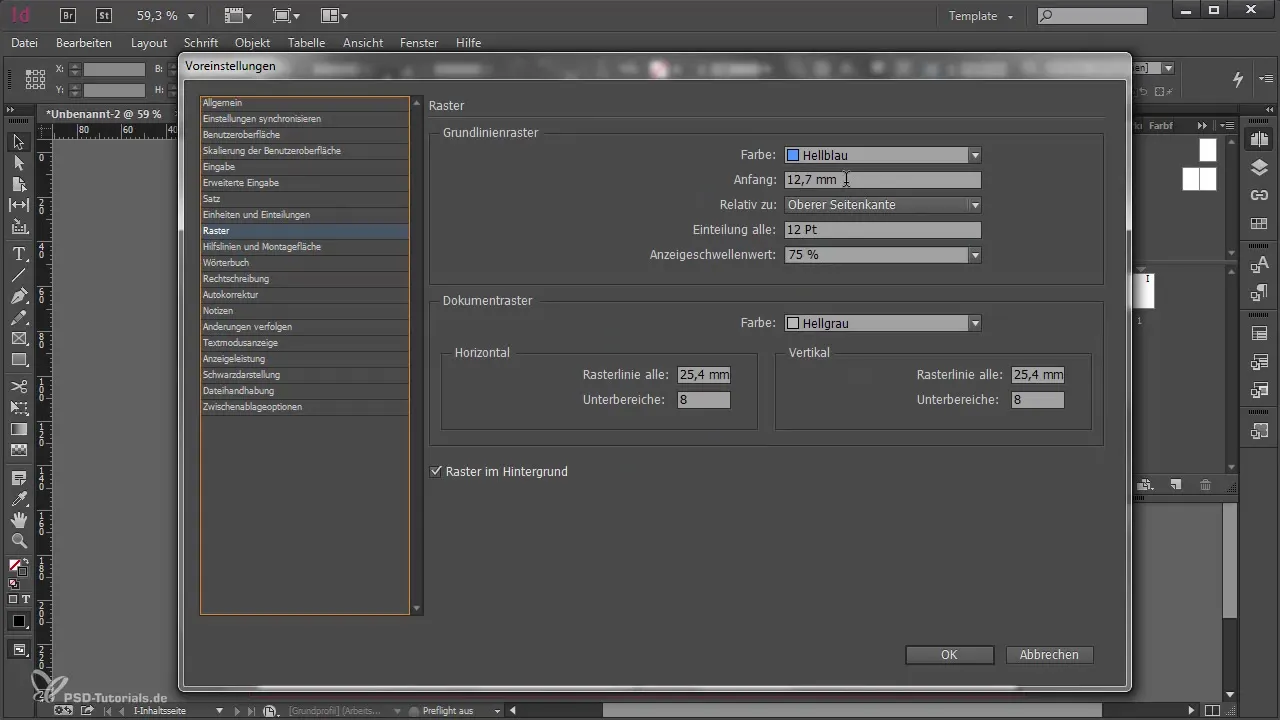
Vēl viens būtisks punkts ir palīglīnijas margām. Margu zona ir noderīgs laukums piezīmēm vai papildus informācijai. Lai izveidotu šīs palīglīnijas, uzzīmē palīglīniju 15 mm augstumā no malas. Pēc tam uzzīmē otro palīglīniju ar platumu 21 mm.
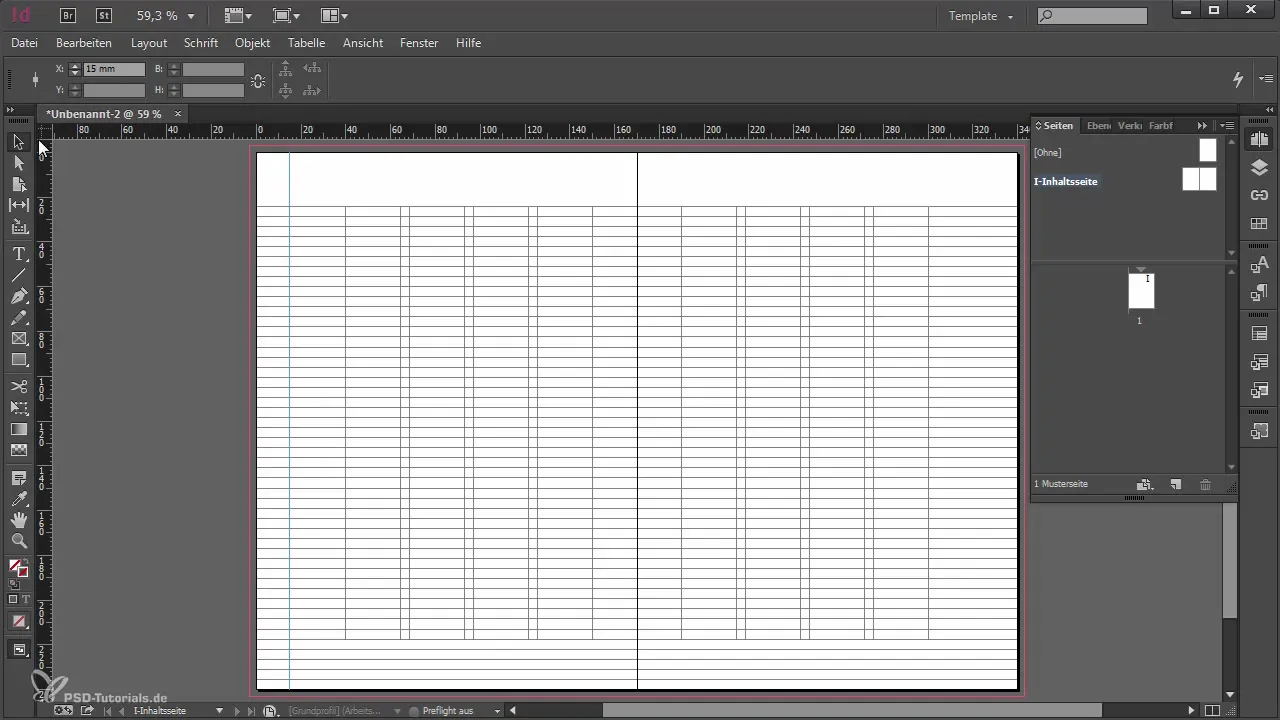
Ja vēlies iekļaut savu margu zonu teksta rāmī, vari pielāgot kolonnu un malu iestatījumus sadaļā "Izkārtojums". Maini ārējo malu no 40 mm uz 15 mm un palielini kolonnu skaitu no 4 uz 5. Tas palīdzēs tev definēt tavu margu zonu.
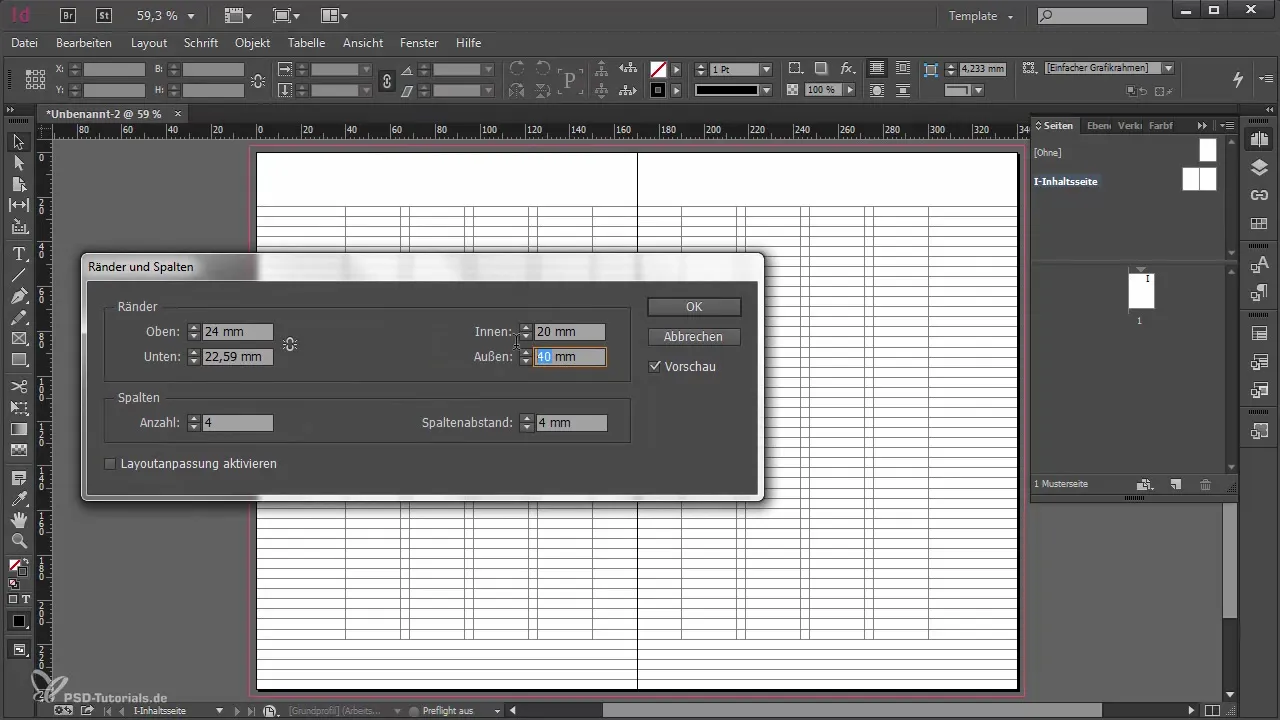
Kad tu esi izveidojis savas palīglīnijas, pārliecinies, ka tās nav pārāk iepriecinošas. Samazini palīglīniju redzamību, pārvēršot tās gaiši pelēkā krāsā. Tādējādi palīglīnijas paliks redzamas, nekoncentrējoties uzmanību uz galveno saturu.
Ir laiks izveidot lielo burti augstuma tīklu, lai optimizētu saikni starp tekstu un attēliem. Tu vari to izdarīt, uzzīmējot palīglīniju uz lielo burtu augstuma. Duplē šo līniju, lai iegūtu vēlamo rindu atstarpi.
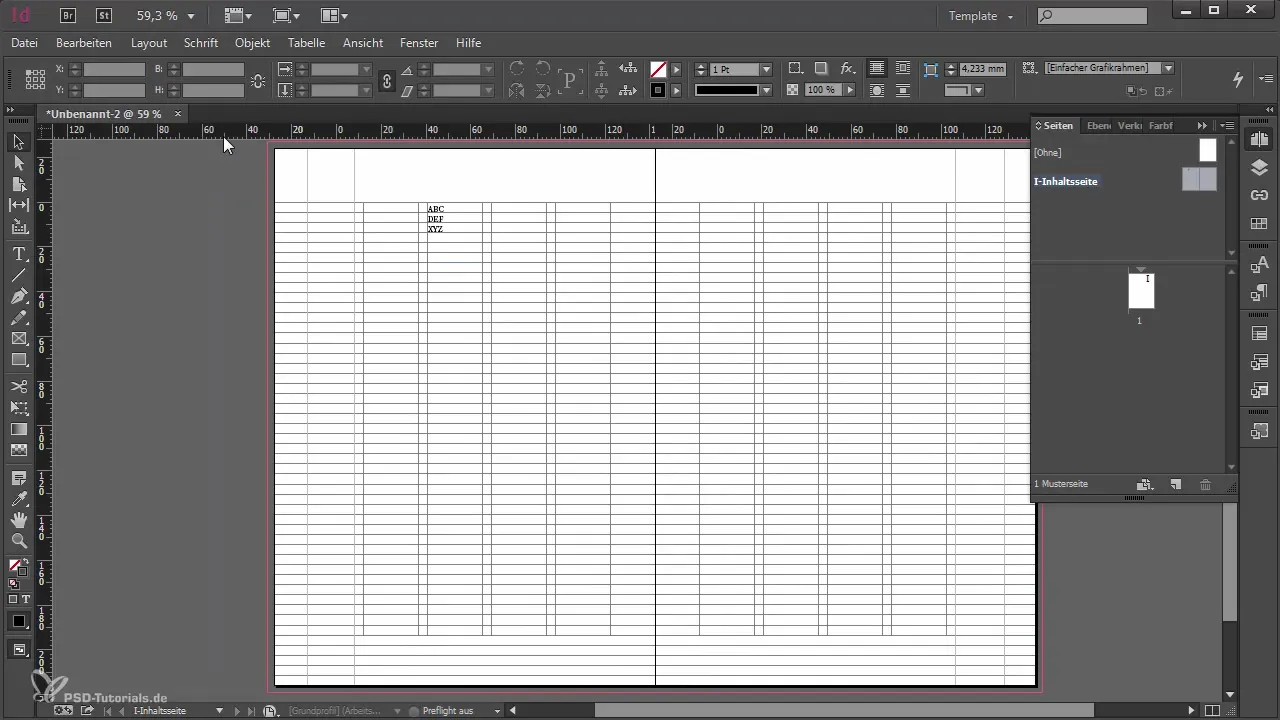
Tīram maketam ir nepieciešama arī noteikta kārtība. Izveido atsevišķu slāni savam lielo burtu augstuma tīklam. Pārvietojot palīglīnijas uz dažādiem līmeņiem, tu vari tās ieslēgt vai izslēgt pēc vajadzības un tādējādi izvairīties no neskaidrībām.
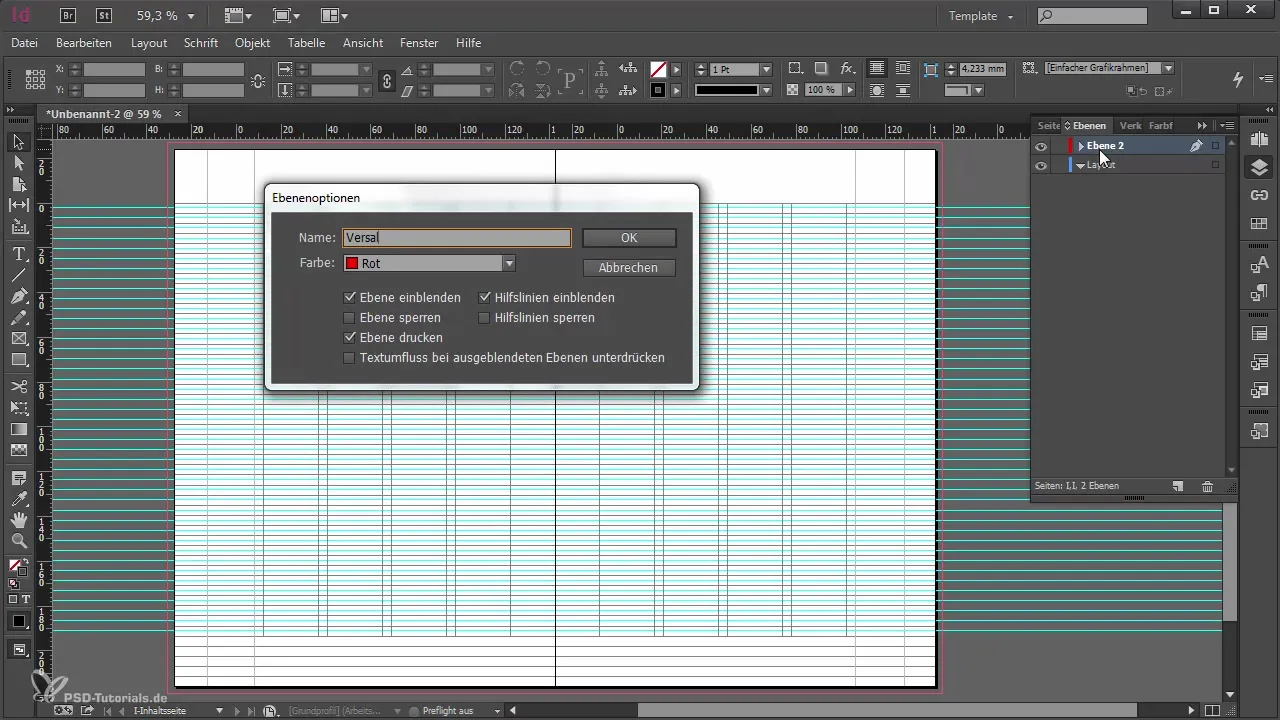
Beidzot neaizmirsti regulāri saglabāt savu dokumentu. Tas ir svarīgs pasākums, lai nodrošinātu, ka tu neriskē ar datu zaudēšanu visā dizaina procesā. Saglabā savu dokumentu ar piemērotu nosaukumu, lai to vēlāk viegli atrastu.
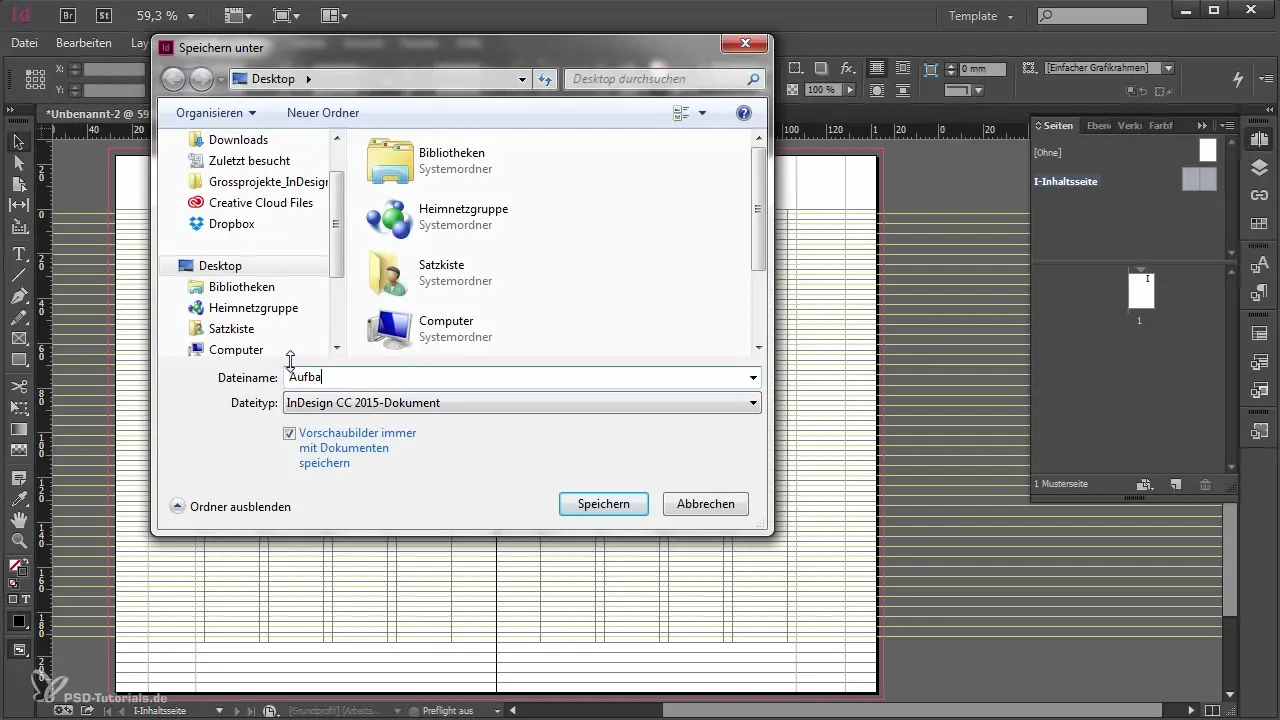
Kopsavilkums
Lai izveidotu profesionālu maketu Adobe InDesign, veidnes lapas un tīkli ir rūpīgi jāizstrādā. Tas nodrošina ne tikai pievilcīgu dizainu, bet arī loģisku struktūru tavam dokumentam. Ievērojot piedāvātās darbības, tu ieliksi pamatu efektīvai un profesionālu izskatu darbam.
Bieži uzdotie jautājumi
Kā es varu pārsaukt savas veidnes lapas?Divreiz noklikšķini uz veidnes lapas lapu panelī un izvēlies veidņu lapu opcijas pārsaukšanai.
Kas ir pamatlīniju tīkls?Pamatlīniju tīkls palīdz vienmērīgi izkārtot tekstu un nodrošina harmonisku maketu.
Kā mainīt palīglīniju krāsu?Iet uz iestatījumiem sadaļā "Palīglīnijas un montāžas laukums" un izvēlies vēlamās krāsas margām un palīglīnijām.
Kā saglabāt savu dokumentu?Iet uz "Fails" un izvēlies "Saglabāt kā", lai droši saglabātu savu dokumentu.
Kā izveidot lielo burtu augstuma tīklu?Uzzīmē palīglīniju uz lielo burtu augstuma un duplē to vēlamajiem atstatumiem.


